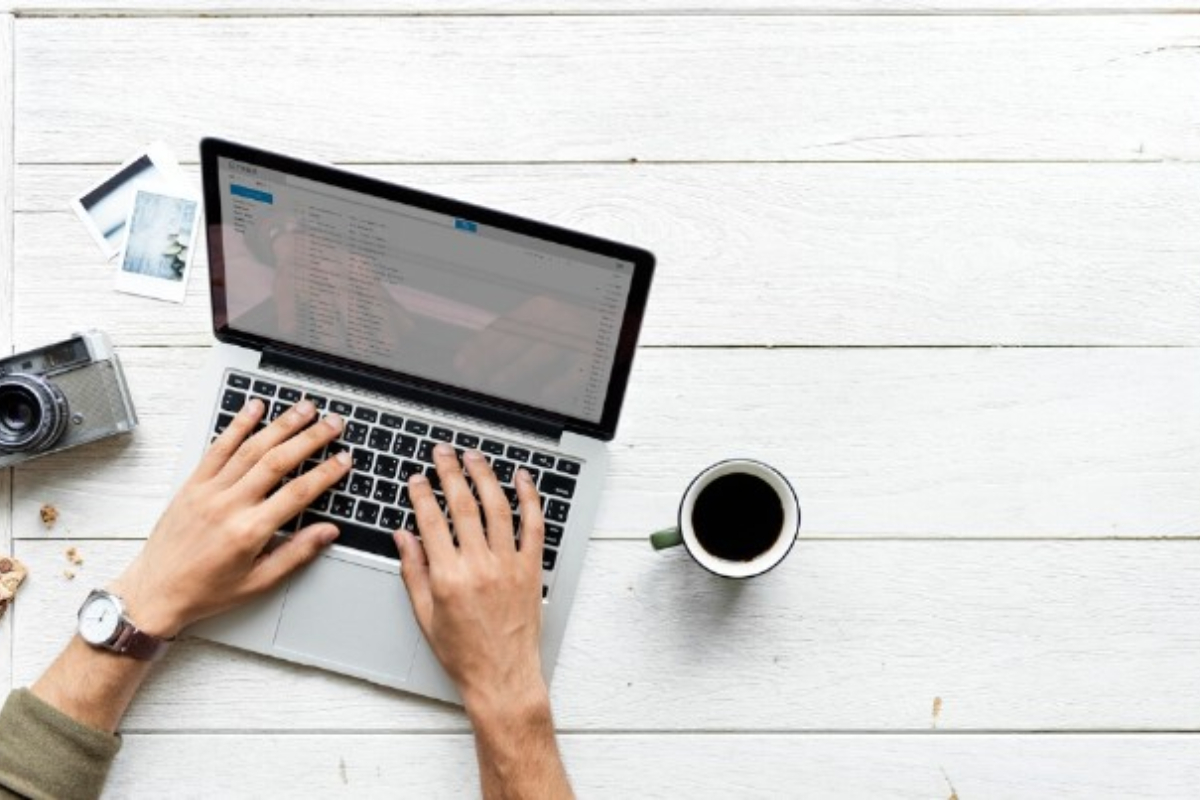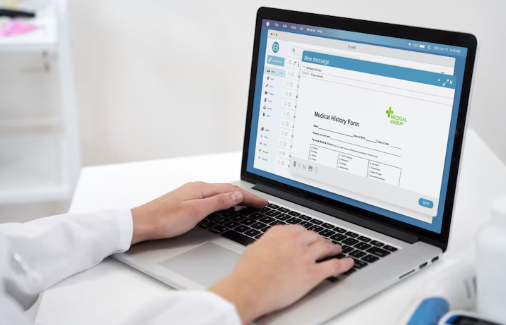
DOKUMEN Microsoft Word Anda punya halaman kosong yang mengganggu? Jangan khawatir! Ada beberapa cara hapus halaman kosong di Word yang bisa Anda coba. Halaman kosong biasanya muncul karena spasi ekstra, pemisah halaman, atau format yang salah. Dengan langkah-langkah sederhana ini, dokumen Anda akan rapi kembali. Berikut 5 cara praktis yang cocok untuk pemula!
1. Hapus Halaman Kosong dengan Tombol Backspace
Cara paling mudah untuk menghapus halaman kosong di Word adalah menggunakan tombol Backspace. Ikuti langkah ini:
- Buka dokumen Word Anda.
- Arahkan kursor ke akhir halaman sebelum halaman kosong.
- Tekan tombol Backspace atau Delete berulang kali hingga halaman kosong hilang.
Metode ini cocok jika halaman kosong disebabkan oleh spasi atau enter ekstra.
2. Gunakan Fitur Show/Hide untuk Menemukan Penyebab
Kadang, halaman kosong muncul karena tanda paragraf atau pemisah halaman tersembunyi. Begini caranya:
- Klik tab Home di toolbar Word.
- Klik ikon Show/Hide (simbol ¶) untuk menampilkan tanda format.
- Cari tanda paragraf (¶) atau Page Break di halaman kosong.
- Pilih tanda tersebut, lalu tekan Delete.
Dengan cara ini, Anda bisa melihat dan hapus halaman kosong di Word dengan cepat.
3. Atur Ukuran Font untuk Menghapus Halaman Kosong
Jika halaman kosong tetap muncul, coba trik ini:
- Tandai semua teks di halaman kosong (atau tekan Ctrl+A untuk pilih semua dokumen).
- Klik tab Home, lalu ubah ukuran font menjadi 1.
- Halaman kosong biasanya akan hilang karena spasi menjadi lebih kecil.
Cara ini efektif untuk dokumen dengan spasi atau format yang bermasalah.
Catatan Penting
Pastikan Anda memeriksa ulang dokumen setelah mengubah ukuran font, karena ini bisa memengaruhi format teks lainnya.
4. Hapus Section Break yang Menyebabkan Halaman Kosong
Halaman kosong sering muncul karena Section Break. Ikuti langkah ini untuk menghapusnya:
- Aktifkan fitur Show/Hide seperti pada cara kedua.
- Cari tulisan Section Break di dokumen Anda.
- Klik dua kali pada Section Break, lalu tekan Delete.
Hati-hati, menghapus Section Break bisa mengubah format dokumen. Pastikan Anda sudah menyimpan dokumen sebelum mencoba.
5. Sesuaikan Margin Halaman
Kadang, margin yang terlalu besar menyebabkan halaman kosong. Begini cara mengatasinya:
- Klik tab Layout (atau Page Layout di versi lama).
- Pilih Margins, lalu pilih Custom Margins.
- Kecilkan ukuran margin (misalnya, ke 0,5 cm) dan klik OK.
Langkah ini membantu cara hapus halaman kosong di Word jika masalahnya ada pada pengaturan tata letak.
Kesimpulan
Menghapus halaman kosong di Word tidak perlu rumit. Dari menggunakan tombol Backspace, fitur Show/Hide, hingga mengatur margin, kelima cara di atas bisa membantu Anda. Cobalah satu per satu hingga dokumen Anda bersih dari halaman kosong. Jika masih bermasalah, periksa format dokumen atau coba simpan dalam format lain (misalnya, .docx ke .doc).
(P-4)